如何在有或沒有磁盤的情況下重置 Windows 7 密碼
一種常見的情況,我們都有設置Windows 7電腦登錄密碼的習慣,但不製作任何密碼重設盤。 Windows 7 密碼重設盤 在我們被要求用它重置忘記的密碼之前,這是一件很奇怪的事情。你知道怎麼 在沒有磁盤的情況下重置 Windows 7 密碼?

如果您只有一台計算機,則無法創建 Windows 7 密碼重設盤 當您忘記登錄密碼時。所以即使你沒有忘記密碼的問題,你最好事先製作一個密碼重置盤或U盤。不要等到你真正需要它的那一天。
在這篇文章中,我們想為您提供詳細的指南 創建 Windows 7 密碼重設盤.此外,我們將向您展示如何使用它來重置您忘記的登錄密碼。您還可以學習一種無需磁盤即可重置 Windows 7 密碼的方法。
- 第 1 部分。 創建 Windows 7 密碼重置磁盤
- 第 2 部分。 使用磁盤重置 Windows 7 密碼
- 第 3 部分。 在沒有磁盤的情況下重置 Windows 7 密碼
- 第 4 部分。 Windows 7 密碼重置磁盤的常見問題解答
第 1 部分。 如何創建 Windows 7 密碼重置磁盤
在第一部分,我們喜歡分享製作 Windows 7 密碼重置盤或 USB 驅動器的常用方法。當您忘記 Microsoft 帳戶密碼時,您可以使用它再次訪問您的計算機。您可以選擇預先創建 Windows 7 密碼重設盤。或者,如果您無法使用 Windows 7 PC,您也可以在另一台計算機上進行操作。
步驟1要創建 Windows 7 密碼重設盤,您應該單擊 開始 然後去 控制面板.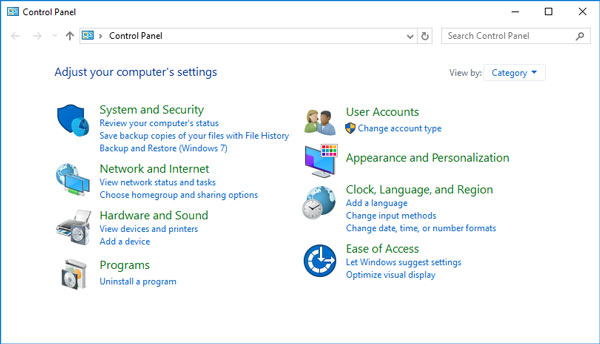 第2步選擇 用戶帳戶 選項,然後單擊 創建密碼重設盤 在下面 控制面板主頁.
第2步選擇 用戶帳戶 選項,然後單擊 創建密碼重設盤 在下面 控制面板主頁. 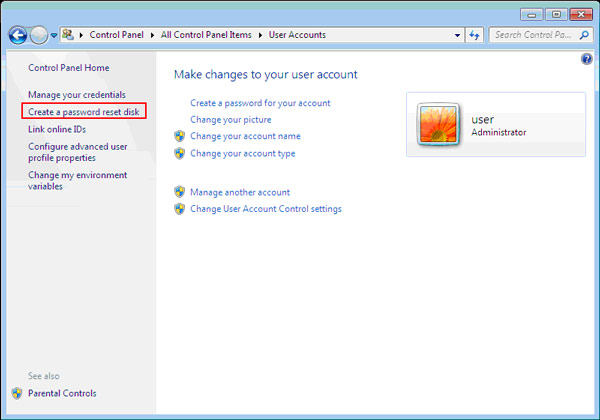 第 3 步當您輸入 忘記密碼嚮導 窗口,單擊 下一個 按鈕。
第 3 步當您輸入 忘記密碼嚮導 窗口,單擊 下一個 按鈕。 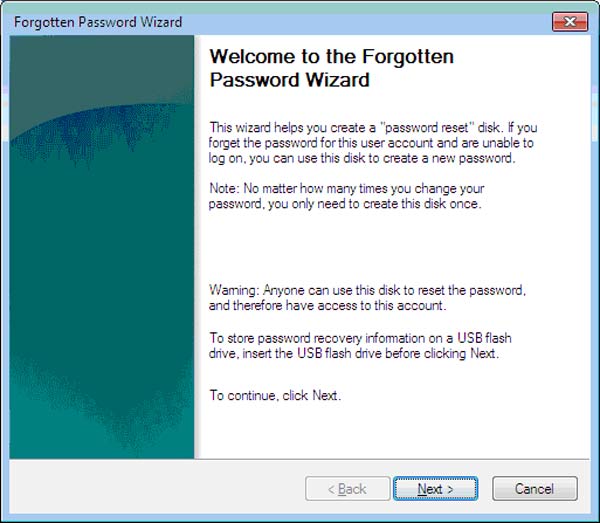 第4步現在您可以選擇 可移動磁盤 創建密碼密鑰。在此步驟中,您需要插入黑色磁盤來製作密碼重置磁盤。
第4步現在您可以選擇 可移動磁盤 創建密碼密鑰。在此步驟中,您需要插入黑色磁盤來製作密碼重置磁盤。 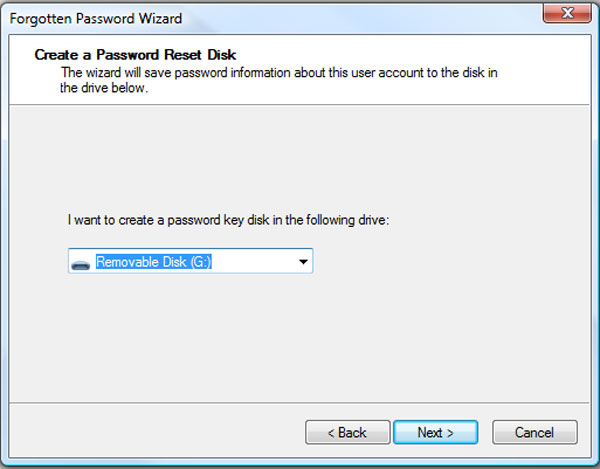 第 5 步系統會要求您輸入當前密碼。如果還記得的話,可以輸入它開始創建Windows 7密碼重設盤。如果您忘記了當前帳戶密碼,您可以轉到下面的下一個方法。
第 5 步系統會要求您輸入當前密碼。如果還記得的話,可以輸入它開始創建Windows 7密碼重設盤。如果您忘記了當前帳戶密碼,您可以轉到下面的下一個方法。 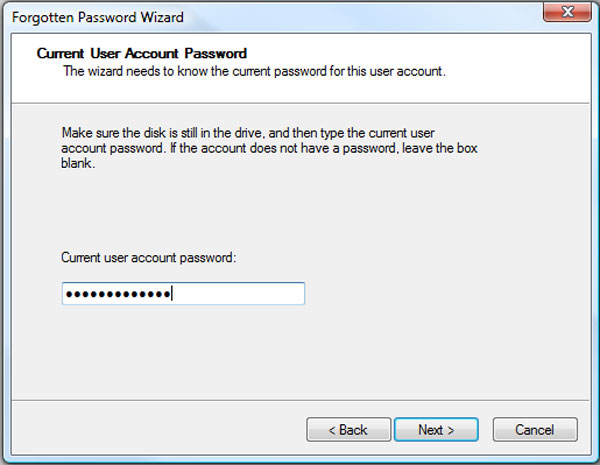 第 6 步當您成功創建 Windows 7 密碼重置盤後,您可以單擊 結束 按鈕關閉窗口。使用此重置盤,您可以輕鬆重置 Windows 密碼。
第 6 步當您成功創建 Windows 7 密碼重置盤後,您可以單擊 結束 按鈕關閉窗口。使用此重置盤,您可以輕鬆重置 Windows 密碼。 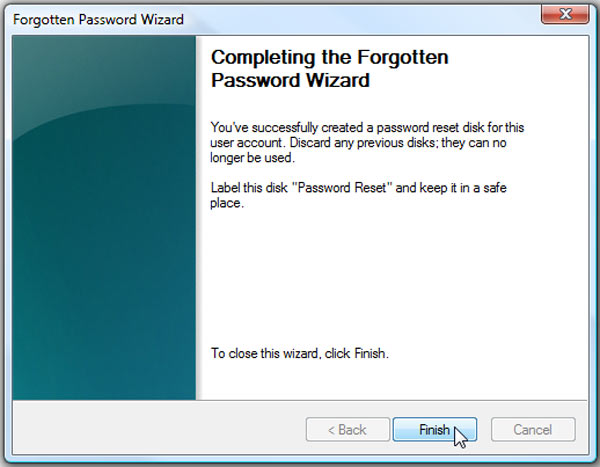
打開重置盤可以看到一個文件名為 用戶密鑰.psw 其中包含您的重置密鑰。請注意,您應該將 Windows 7 密碼重設盤保存在安全的地方。
第 2 部分。 如何使用磁盤重置忘記的 Windows 7 密碼
如果您事先創建了 Windows 7 密碼重置盤,當您忘記帳戶密碼時,您可以依靠它 刪除原來忘記的.本部分將向您展示如何使用磁盤重置 Windows 帳戶密碼。
步驟1多次輸入錯誤密碼後,您將看到一個 重設密碼 登錄框下方的鏈接。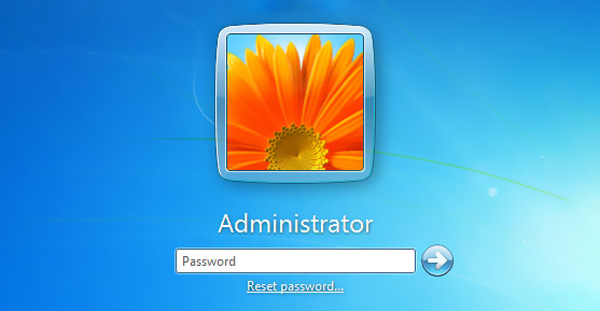 第2步您將被引導至 密碼重置嚮導 窗戶。現在您需要插入密碼 7 重置盤,然後單擊 下一個 按鈕繼續。 第 3 步在裡面 可移動磁盤 框中,選擇您創建的密碼重置磁盤。點擊 下一個 進入下一步。
第2步您將被引導至 密碼重置嚮導 窗戶。現在您需要插入密碼 7 重置盤,然後單擊 下一個 按鈕繼續。 第 3 步在裡面 可移動磁盤 框中,選擇您創建的密碼重置磁盤。點擊 下一個 進入下一步。 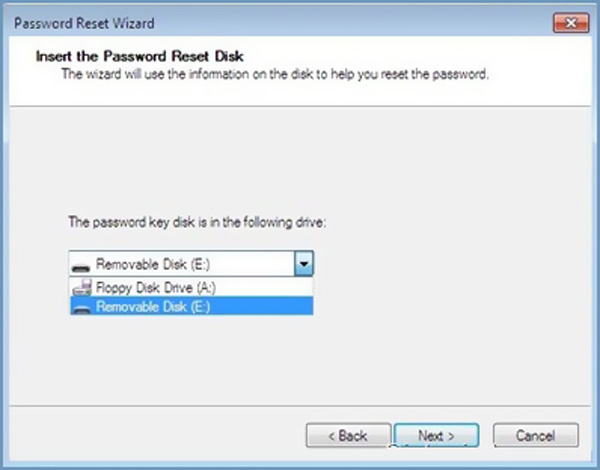 第4步您可以輸入一個新密碼來替換原來的密碼。再次輸入密碼以確認。點擊 下一個 按鈕,然後單擊 結束 關閉密碼重置嚮導窗口。
第4步您可以輸入一個新密碼來替換原來的密碼。再次輸入密碼以確認。點擊 下一個 按鈕,然後單擊 結束 關閉密碼重置嚮導窗口。 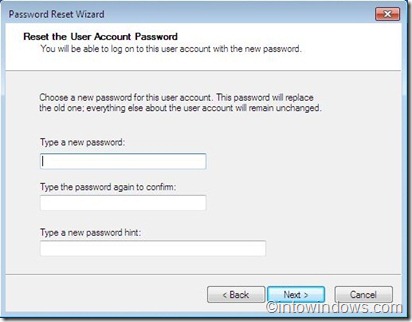
通過上述步驟,您可以輕鬆重置 Windows 7 密碼。之後,您可以返回 Windows 帳戶登錄窗口,輸入新密碼並輕鬆登錄您的用戶帳戶。
第 3 部分。 如何在不重置磁盤的情況下重置 Windows 7 密碼
在大多數情況下,您不會事先創建 Windows 7 密碼重置磁盤,直到您需要它。本部分將向您展示如何在沒有磁盤的情況下重置忘記的 Windows 7 密碼。
在這裡我們真誠地推薦強大的 imyPass Windows 密碼重置 即使您忘記了當前帳戶密碼,也可以創建重置 USB 驅動器或磁盤。它能夠刪除任何 Windows 管理員和其他用戶帳戶密碼。
- 1.創建Windows 7密碼重置USB驅動器或磁盤,即使您忘記了當前密碼。
- 2.恢復各種Windows密碼,包括Windows帳戶和管理員。
- 3.創建一個沒有密碼的新管理員帳戶以繞過鎖定的Windows PC。
- 4. 支持FAT16、FAT32、NTFS等多種文件系統和IDE、SCSI、SATA、USB、SAS、RAID等硬盤。
- 5.在Windows 10/8.1/8/7/Vista/XP的任何品牌PC上重置忘記的Windows重置盤。
 第2步您有 2 種方法來創建 Windows 7 密碼重置 USB 驅動器和磁盤, 創建密碼重置 CD/DVD, 和 創建密碼重置 USB 閃存驅動器.根據您的需要選擇您喜歡的一種。
第2步您有 2 種方法來創建 Windows 7 密碼重置 USB 驅動器和磁盤, 創建密碼重置 CD/DVD, 和 創建密碼重置 USB 閃存驅動器.根據您的需要選擇您喜歡的一種。  第 3 步點擊 刻錄 CD/DVD 或者 刻錄 USB 按鈕開始創建 Windows 7 密碼重置磁盤或 USB 驅動器。然後你可以點擊 好的 完成該過程。使用此方法,您無需輸入當前密碼。 第4步重新啟動鎖定的 PC 並按 F12 或者 ESC鍵 鍵進入 引導菜單.選擇您剛剛製作的 Windows 密碼重置 USB 驅動器或磁盤,然後按 進入.完成所有這些操作後,您的計算機將自動重新啟動。
第 3 步點擊 刻錄 CD/DVD 或者 刻錄 USB 按鈕開始創建 Windows 7 密碼重置磁盤或 USB 驅動器。然後你可以點擊 好的 完成該過程。使用此方法,您無需輸入當前密碼。 第4步重新啟動鎖定的 PC 並按 F12 或者 ESC鍵 鍵進入 引導菜單.選擇您剛剛製作的 Windows 密碼重置 USB 驅動器或磁盤,然後按 進入.完成所有這些操作後,您的計算機將自動重新啟動。  第 5 步如果你想重置Windows 7賬戶密碼,在這裡你可以選擇你想要重置的賬戶然後點擊 重設密碼 開始刪除原始密碼。
第 5 步如果你想重置Windows 7賬戶密碼,在這裡你可以選擇你想要重置的賬戶然後點擊 重設密碼 開始刪除原始密碼。  第 6 步此 Windows 密碼重置工具會詢問您是否要將用戶密碼設置為空白。你可以點擊 是的 按鈕進行確認。
第 6 步此 Windows 密碼重置工具會詢問您是否要將用戶密碼設置為空白。你可以點擊 是的 按鈕進行確認。  第 7 步之後,您可以彈出 Windows 7 密碼重置 USB 驅動器或磁盤並重新啟動 PC。當您回到帳戶登錄窗口時,您可以直接進入,無需任何密碼。
第 7 步之後,您可以彈出 Windows 7 密碼重置 USB 驅動器或磁盤並重新啟動 PC。當您回到帳戶登錄窗口時,您可以直接進入,無需任何密碼。 
第 4 部分。 Windows 7 密碼重置磁盤的常見問題解答
問題 1. 什麼是 Windows 7 密碼重置盤?
Windows 7 密碼重置磁盤是您在用於重置當前帳戶密碼的磁盤上創建的文件。當您將其插入您的 Windows 7 PC 時,您可以直接在鎖定屏幕上重置您的登錄密碼。
問題 2. 如何切換到另一個用戶的 Windows 帳戶?
要更改您的 Windows 用戶帳戶,您可以進入“開始”菜單並單擊您的用戶名。如果您在這台計算機上登錄了兩個或多個帳戶,則可以單擊特定帳戶切換到該帳戶。
問題 3. 如何以安全模式啟動 Windows 7?
重新啟動 Windows 7 計算機並按 F8 鍵。您可以在 Windows 7 加載屏幕出現之前進入高級啟動選項。現在您可以選擇帶命令提示符的安全模式。按 Enter 鍵以安全模式啟動 Windows 7。
結論
我們主要講了 Windows 7 密碼重設盤 在這篇文章中。您可以獲得 2 個有效的解決方案來創建 Windows 7 密碼重設盤。此外,您可以獲得使用創建的磁盤重置忘記的 Windows 帳戶密碼的具體指南。



